win8系统Word文档里的图片怎么保存到本地文件夹
更新日期:2023-08-25 09:27:44
来源:网友投稿
手机扫码继续观看

win8系统下浏览Word文档时,看到有几张图片很喜欢,想把它们保存下来。原以为直接使用复制、粘贴就可以将图片保存到本地文件夹了,但是没想到复制粘贴功能失效了。那么该怎么保存图片呢?可以借助工具很方便快速的保存下来了。现在一起看看具体设置方法。
推荐:win8 64位系统下载
1、打开带有图片的Word文档,找到想要保存的图案,使用【Ctrl+C】或者右键图片【复制】;

2、打开登陆QQ或者微信,随便打开一个聊天窗口,跟谁聊天都可以的,因为不用发送出去的,然后把刚才复制的图片直接在聊天窗口粘贴上去也可直接使用【Ctrl+V】下图是在微信窗口的;
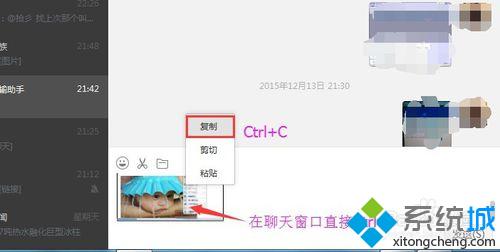
3、下图是在QQ窗口的,然后再次执行【Ctrl+C】把刚刚粘贴到聊天窗口的图片再次复制;
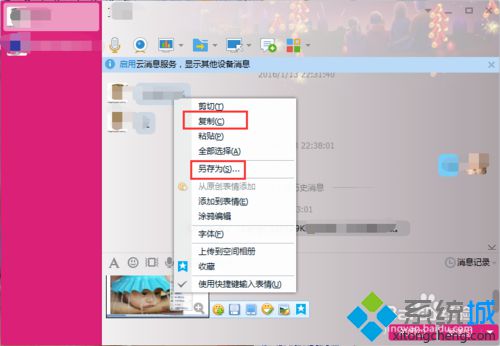
4、打开要保存的文件夹在空白处直接执行【Ctrl+V】将从聊天窗口的图片直接粘贴到文件夹上,之后就完成了,同时不要忘记更改图片名称;
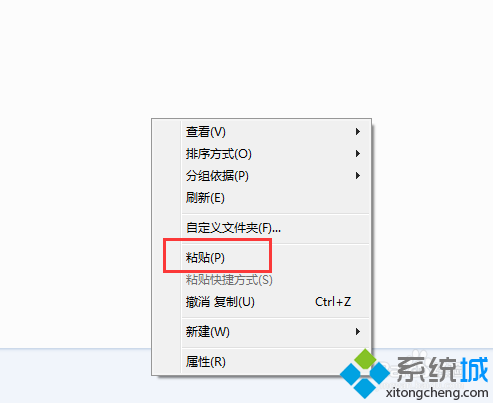
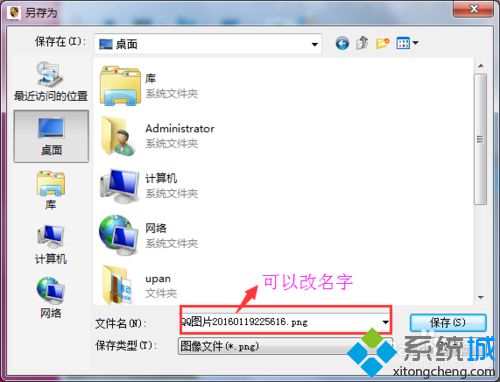
5、微信工具跟QQ工具所保存的图片格式是不一样的,要注意区分,微信是【.jpg】格式,QQ是【.png】格式的。至于两者的区别不在此列,自己百度。
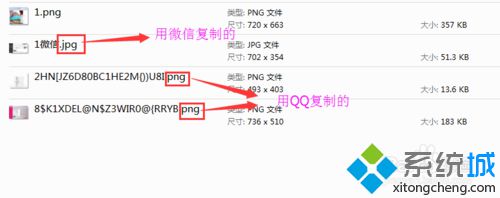
按照上述方法设置之后,可以把win8系统Word文档里的图片保存到本地文件夹,有需要的用户可以掌握此方法,简单实用。
该文章是否有帮助到您?
常见问题
- monterey12.1正式版无法检测更新详情0次
- zui13更新计划详细介绍0次
- 优麒麟u盘安装详细教程0次
- 优麒麟和银河麒麟区别详细介绍0次
- monterey屏幕镜像使用教程0次
- monterey关闭sip教程0次
- 优麒麟操作系统详细评测0次
- monterey支持多设备互动吗详情0次
- 优麒麟中文设置教程0次
- monterey和bigsur区别详细介绍0次
系统下载排行
周
月
其他人正在下载
更多
安卓下载
更多
手机上观看
![]() 扫码手机上观看
扫码手机上观看
下一个:
U盘重装视频












